Mozilla Thunderbird der Email Client
Es muss nicht immer Outlook sein. In dieser Anleitung zeigen wir Ihnen wie Sie den kostenlosen Email Client Thunderbird installieren und einrichten.
Als erstes laden wir uns den Thunderbird in der aktuellen Version von hier herunter.
Nachdem der Downlaod fertiggestellt ist installieren wir den Thunderbird mit einem Doppelklick auf die gerade heruntergeladene Datei.
Thunderbird führt Sie mit einem Installation Assistenten durch die Installation.
Im ersten Schritt klicken wir einfach auf Weiter.
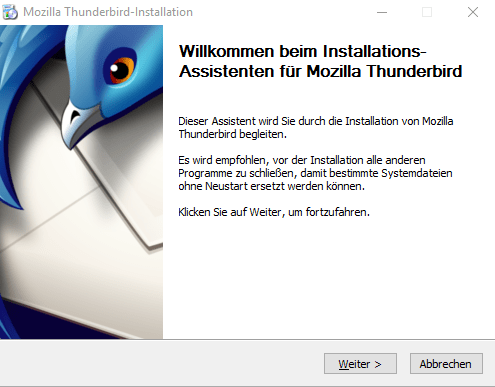
Im folgenden Fenster kann man auswählen ob man die Standard Installation benutzen möchte oder ob man das Programm Benutzerdefiniert installieren
möchte.
Wir haben uns für das Standard entschieden und unten den Haken gesetzt das Thunderbird immer als Standard programm für Emails eingerichtet werden soll.
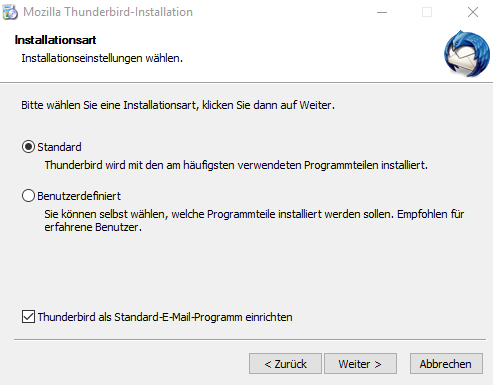
Das nachfolgende Fenster zeigt noch einmal die Zusammenfassung der Installation. Klicken Sie nun hier auf installieren.
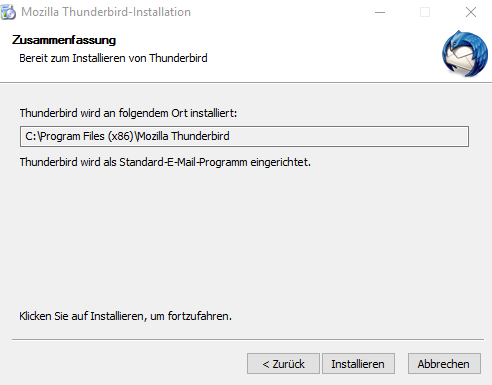
Zum Abschluss drücken Sie auf fertigstellen und der Thunderbird wird gestartet.
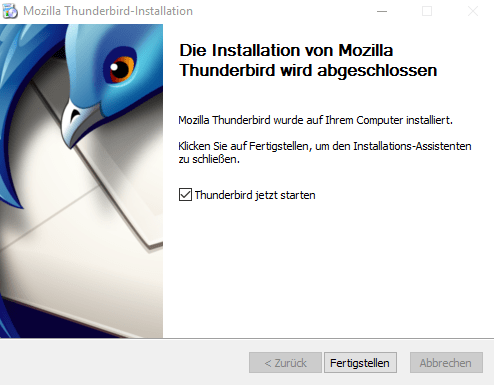
Beim ersten Start fragt Thunderbird noch einmal ob es als Standard Anwendung für Email genutzt werden soll. Dies können Sie zustimmen mit einem Klick auf Als Standard festlegen.
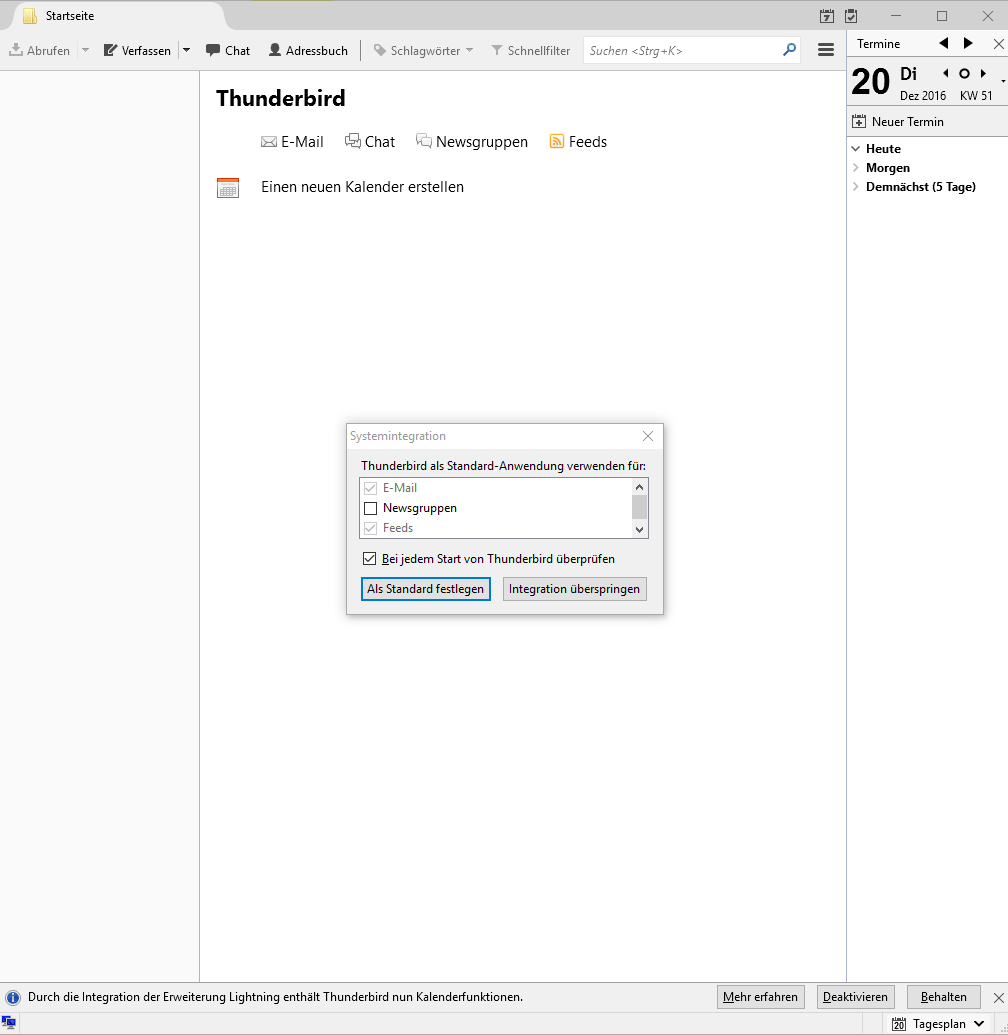
Thunderbird fragt Sie im nächsten Schritt ob Sie eine Emailadresse einrichten möchten.
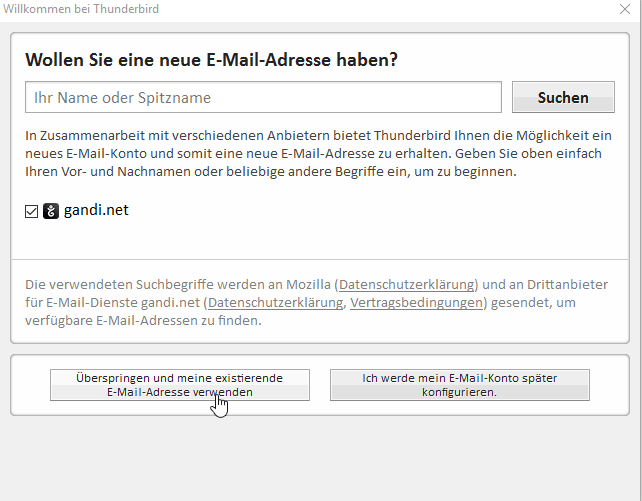
Wir zeigen Ihnen nun wie Sie eine bestehende Emailadresse in Thunderbird einrichten und benutzen können.
Klicken Sie dazu auf „Überspringen und meine existierende E-Mail Adresse verwenden“.
Im darauffolgenden Fenster geben Sie bitte Ihren Absender Namen, Ihre E-Mailadresse und Ihr Passwort ein und klicken dann auf weiter.
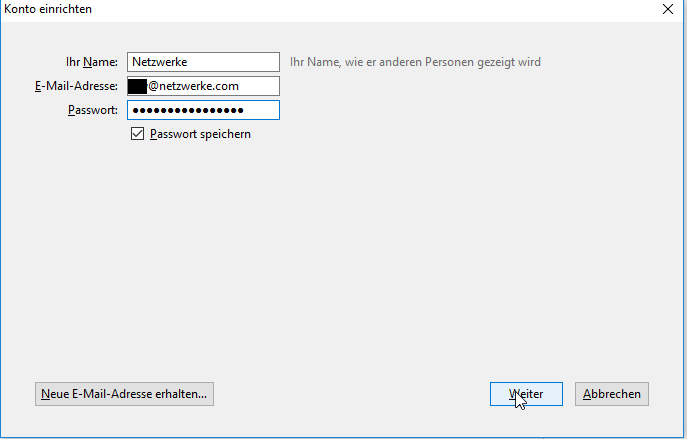
Mozilla Thunderbird überüft nun ob die Einstellungen für den Posteingang -und Ausgangsserver gefunden werden. Falls dies nicht der Fall ist können Sie diese nachträglich manuell einrichten.
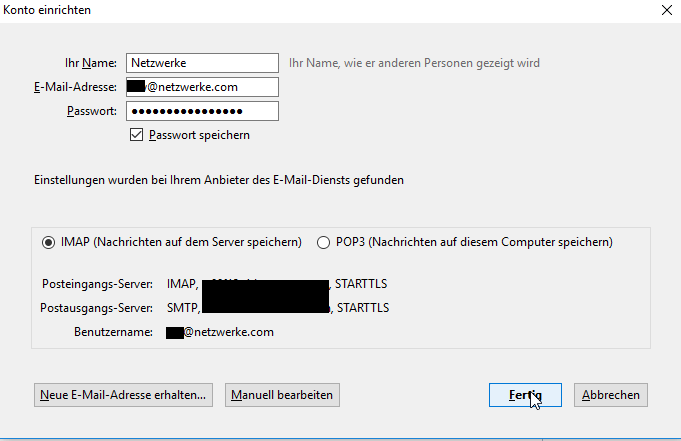
Drücken sie wenn alles in Ordnung ist auf fertig. Thunderbird richtet Ihnen nun ein Profil ein.
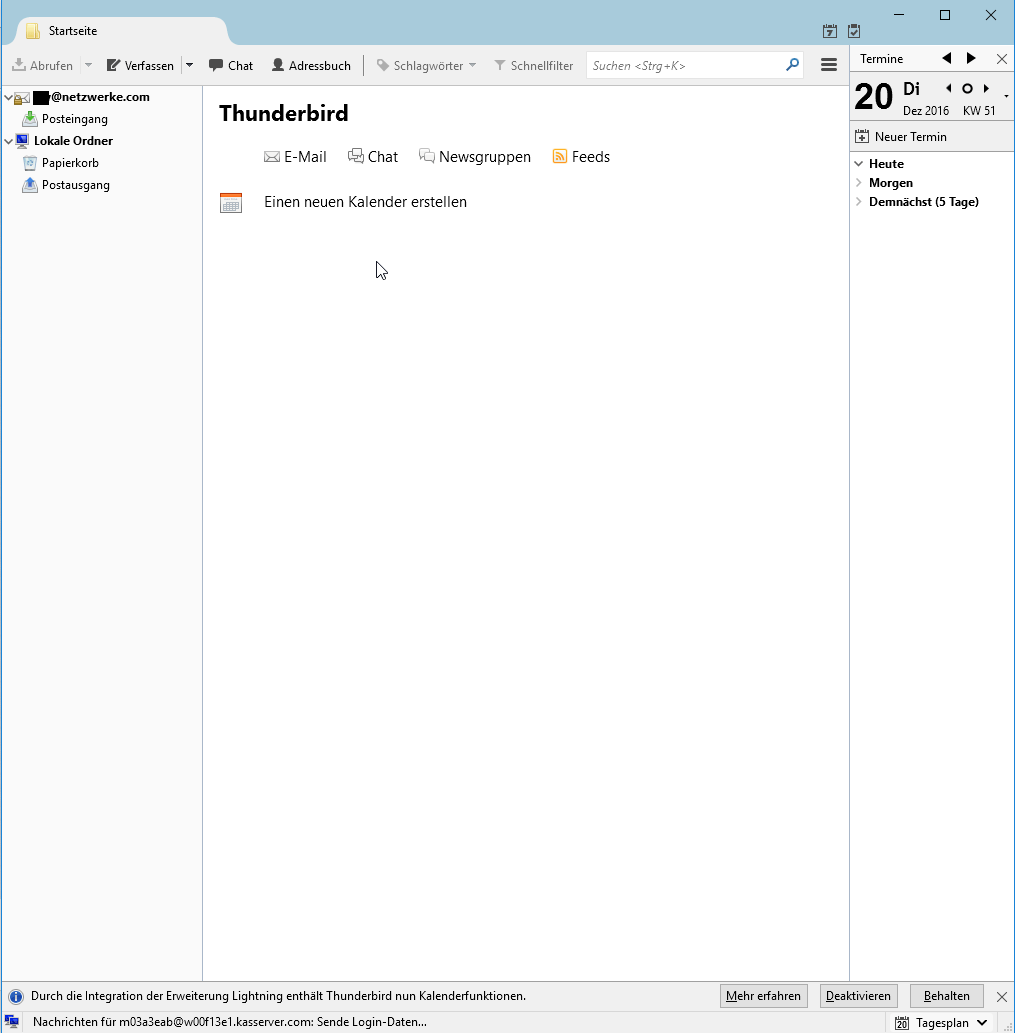
Klicken Sie auf Verfassen um eine neue Email zu verschicken.
Tragen sie im neuen Fenster die E-Mailadresse des Empfängers sowie Betreff und Ihre Nachricht ein.
Danach drücken Sie auf versenden.
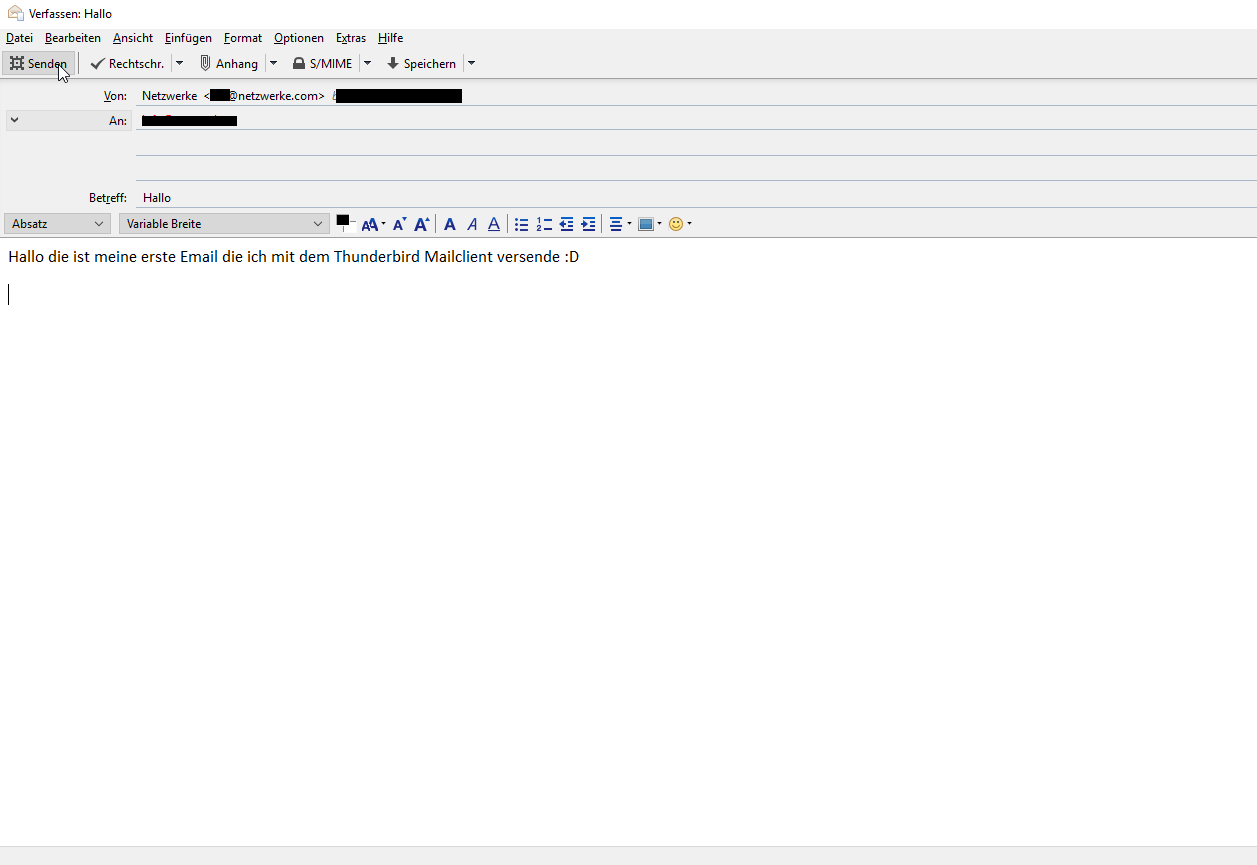
Herzlichen Glückwunsch Sie haben Ihre erste E-Mail mit dem Mozilla Thunderbird verschickt